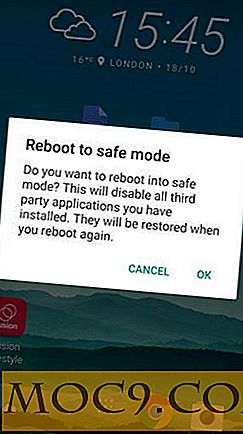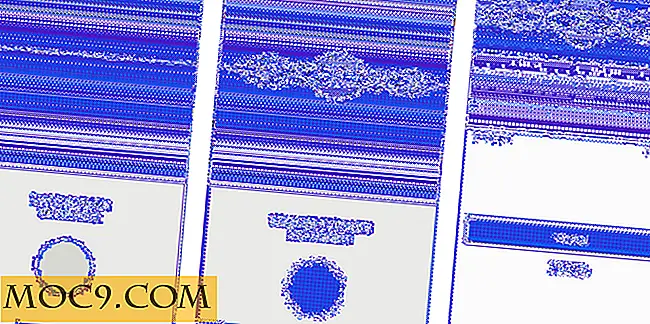विंडोज एक्सप्लोरर में टैब्ड ब्राउजिंग संभव है। यहां आप इसे कैसे प्राप्त कर सकते हैं
विंडोज एक्सप्लोरर इस तथ्य से परेशान है कि यह आपके द्वारा खोले गए प्रत्येक व्यक्तिगत फ़ोल्डर के लिए एक नई विंडो खोलता है। उदाहरण के लिए, यदि मैं "कंप्यूटर" निर्देशिका खोलता हूं और फिर मैं अपने स्टार्ट मेनू पर जाता हूं और अपना "दस्तावेज़" निर्देशिका खोलता हूं, तो मैं दो खिड़कियों से फंस जाता हूं। हाल ही में, यह समस्या कुछ थी जिसके साथ हमें रहना पड़ा था। दुर्भाग्य से, टैबबड ब्राउज़िंग को विंडोज 8 में लागू नहीं किया गया था, अवधारणा एक भयानक विचार होने के बावजूद। कुछ लिनक्स वितरण इस पर माइक्रोसॉफ्ट से आगे बढ़ रहे हैं, और यह लगभग हमारे पास हमारे टैब हैं। अब आप QTTabBar नामक प्रोग्राम के साथ ऐसा कर सकते हैं।
QTTabBar क्या है?
QTTabBar एक छोटा सा एप्लिकेशन है (इस आलेख को लिखा गया था जब नवीनतम संस्करण में 1 एमबी के तहत) जो आपको विंडोज़ एक्सप्लोरर के भीतर नए टैब खोलने की संभावना देता है ताकि आपके कंप्यूटर को एक ही विंडो से ज्यादा कुछ नहीं मिल सके। यह धीमे कंप्यूटरों पर भी संसाधनों की एक बड़ी मात्रा पर कब्जा नहीं करता है और केवल यह आवश्यक है कि आपके पास विंडोज़ का एक संगत संस्करण स्थापित हो।
QTTabBar कैसे दिखता है
आइए विंडोज 7 में इंटरफ़ेस देखें:

अब, देखते हैं कि यह विंडोज 8 में कैसा दिखता है:

दोनों बटनों की वजह से दोनों परेशान दिखते हैं। चलो उनसे छुटकारा पाएं।
विंडोज 7 में, आप सभी टैब के ऊपर राइट-क्लिक कर सकते हैं और "QTTabBar मानक बटन" का चयन रद्द कर सकते हैं। यह आपकी समस्या से छुटकारा पाता है। विंडोज 8 में, शीर्षक पट्टी के ठीक नीचे "देखें" पर क्लिक करें और दाईं ओर "विकल्प" के नीचे नीचे तीर पर क्लिक करें। यह आपको उसी प्रभाव के लिए "QTTabBar मानक बटन" को अचयनित करने देता है। यहां थोड़ा सा मार्गदर्शन है:

यह प्रभावी रूप से केवल टैब छोड़ देता है, जो आप चाहते थे। बटन बार में कुछ अच्छे विकल्प हैं, लेकिन मैं व्यक्तिगत रूप से उन्हें परेशान करता हूं। आपका इंटरफ़ेस अब इस तरह दिखने वाला होना चाहिए:

नए टैब कैसे खोलें
QTTabBar में एक नया टैब खोलने के लिए, उस फ़ोल्डर को खींचें जिसे आप एक नए टैब में सभी टैब के साथ बार में खोलना चाहते हैं। फ़ोल्डर के साथ एक नया टैब खुल जाएगा।
टैब कैसे बंद करें
एक टैब को बंद करने के लिए, आप या तो "Ctrl + W" दबा सकते हैं या टैब पर राइट-क्लिक कर सकते हैं और "बंद करें" पर क्लिक करें। सुनिश्चित करें कि टैब के आइकन पर राइट-क्लिक न करें। इसके बजाय टैब के नाम पर ऐसा करें।
कुल मिलाकर इंप्रेशन
मैं QTTabBar के बारे में बहुत उत्साहित हूं, और यह एक बहुत ही आशाजनक अनुप्रयोग की तरह लगता है। मुझे विशेष रूप से खुशी है कि यह विंडोज 8 पर काम करता है क्योंकि मैं इसे रिलीज़ होने के बाद उस ऑपरेटिंग सिस्टम में माइग्रेट करने की योजना बना रहा हूं। हालांकि, QTTabBar में इसकी कमी है। उदाहरण के लिए, "Ctrl + T" के साथ एक नया टैब खोलने में सक्षम होना अच्छा होगा, जो डिफ़ॉल्ट फ़ोल्डर में खुलता है, जैसे क्रोम और फ़ायरफ़ॉक्स कैसे काम करते हैं। साथ ही, मैं उस विंडो में खोलने के लिए विंडोज एक्सप्लोरर के बाहर खुलने वाले प्रत्येक फ़ोल्डर के लिए चाहता हूं। अगर मैं स्टार्ट मेनू से "दस्तावेज़" पर क्लिक करता हूं, उदाहरण के लिए, यह अभी भी एक नई विंडो में खुल जाएगा। यह बहुत परेशान हो जाता है और QTTabBar स्टार्ट मेनू में पाए गए फ़ोल्डर के लिए "ड्रैग एंड ड्रॉप" विकल्प भी प्रदान नहीं करता है। उम्मीद है कि भविष्य के संस्करण इन समस्याओं का समाधान कर सकते हैं।
छापे?
चलो सुनें कि QTTabBar के बारे में आपको क्या कहना है। अगर आपके पास कॉन्फ़िगरेशन या समीक्षा के लिए कोई सुझाव है, तो कृपया इसके लिए टिप्पणी अनुभाग का उपयोग करने में संकोच न करें।
आप इस लिंक पर QTTabBar डाउनलोड कर सकते हैं।

![संदर्भ मेनू से इंटरनेट पर एप्लिकेशन एक्सेस को कैसे अवरुद्ध करें [विंडोज 7]](http://moc9.com/img/win7firewall-final-contex-menu.jpg)